Como encontrar o número de série do seu Mac (mesmo que você não tenha o seu Mac)

O número de série do seu Mac é um identificador exclusivo que distingue o seu Mac de todos os outros. Você precisa fornecer o número de série do seu Mac ao solicitar o serviço de garantia. Talvez você também queira procurar o número de série do seu Mac se estiver denunciando sua violação.
A maneira mais fácil de encontrar seu número de série depende da sua situação. Se o seu Mac ligar, você poderá encontrar o número de série diretamente na interface. Se não ligar, você precisará localizá-lo no estojo ou na embalagem original. E se você não tiver acesso ao seu Mac - digamos, ele foi roubado - provavelmente você ainda poderá encontrar o número de série no site da Apple.
Se o seu Mac liga
Se o seu Mac está funcionando corretamente, Encontrar o número de série é fácil. Basta clicar no ícone do menu Apple na parte superior da tela e selecionar "Sobre este Mac".
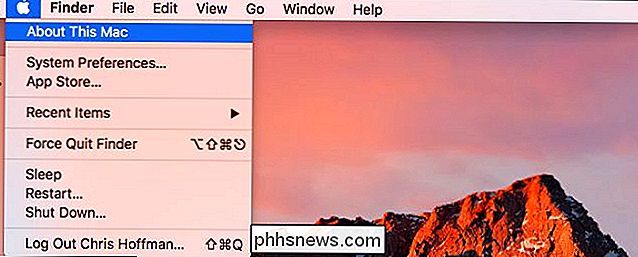
Você verá o número de série exibido junto com o número do modelo do Mac, especificações de hardware e a versão do macOS que você instalou.
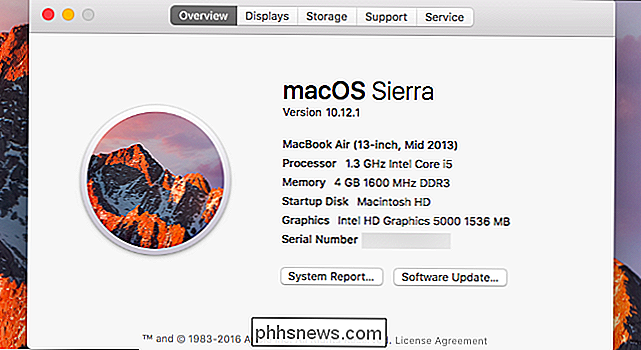
Se o seu Mac não liga
O número de série do seu Mac é impresso em algum lugar no próprio Mac, então você poderá encontrá-lo se não conseguir ligar o seu Mac.
Virar um MacBook e você verá o número de série impresso no próprio Mac, perto do texto "Projetado pela Apple na Califórnia". Em um Mac Mini, você encontrará o número de série na parte inferior. No Mac Pro, você o encontrará no painel traseiro.
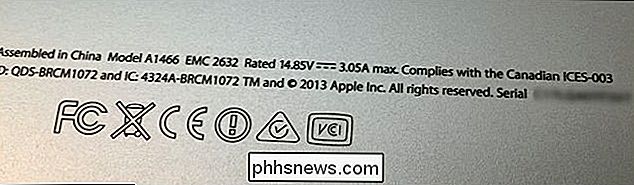
Se você não tiver o seu Mac
Se você não tiver acesso ao seu Mac, ainda poderá encontrar o número de série em uma variedade
Se você fez login no seu Mac com uma conta da Apple ID, o número de série está vinculado à sua conta da Apple ID on-line. Dirija-se ao site da conta da Apple ID e faça login com a conta de ID da Apple que você usou no Mac. Clique no nome do Mac em “Dispositivos” na página que aparece e você verá o número de série do Mac.
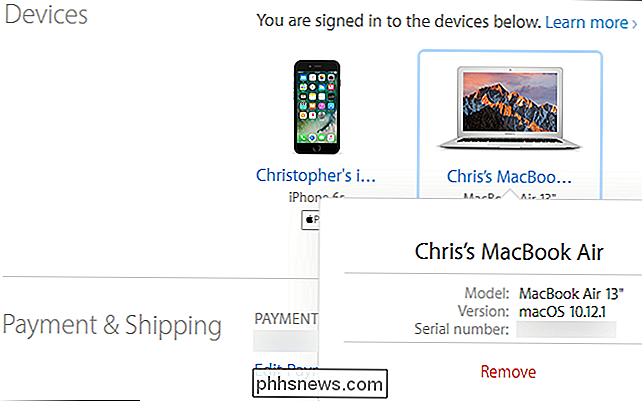
RELACIONADO: Como rastrear, desativar e limpar um iPhone, iPad ou Mac
Se você ativou o Find My Mac no Mac e ele foi roubado ou extraviado, você pode rastreá-lo ou bloqueá-lo usando o recurso Find My Mac no iCloud.
Se você ainda tiver a caixa original do seu Mac, procure a Caixa. O número de série está impresso na etiqueta de código de barras da embalagem original do seu Mac.
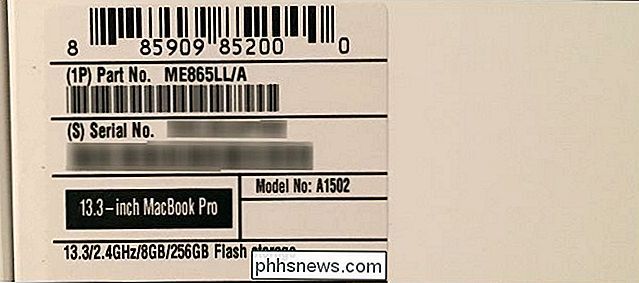
O número de série também é impresso no recibo de compra se você comprou o Mac de uma Apple Store pessoalmente ou no recibo de e-mail se o comprou da Apple loja online. Algumas outras lojas também podem imprimir o número de série do seu Mac no recibo, portanto, verifique o recibo independentemente de onde você comprou o seu Mac.
Além disso, se você já enviou uma garantia ou solicitação de serviço para o Mac, O número de série do Mac será exibido no e-mail de confirmação de serviço da Apple Store.
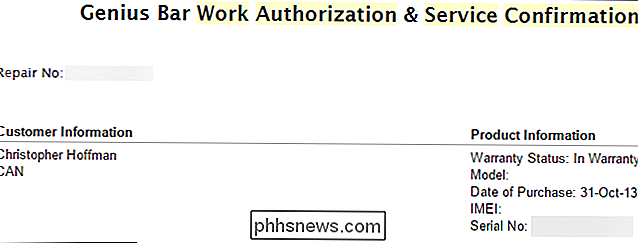

Como impedir que o Spotify toque todas as músicas no mesmo volume
Quando os engenheiros de som estão mixando um álbum, eles decidem o quão alto eles querem que cada faixa seja. Dependendo de quais são as intenções do artista, eles podem querer que uma faixa seja ligeiramente mais silenciosa do que outra para adicionar à atmosfera geral. O efeito é ainda mais pronunciado entre os álbuns, especialmente os de épocas diferentes.

Como se conectar a uma VPN no seu iPhone ou iPad
Os iPhones e iPads modernos têm excelente suporte para VPN. Os protocolos L2TP / IPSec e Cisco IPSec estão integrados. Você pode se conectar a redes OpenVPN e outros tipos de redes privadas virtuais com aplicativos de terceiros. Antes do iOS 8, os iPhones desconectavam-se automaticamente das VPNs quando entraram no modo de suspensão.



